Obstajata dve stvari, ki ju vaši gledalci želijo slišati iz vašega toka: Vaš glas (očitno) in glasbene in zvočne učinke igre, ki jo igrate. Ampak ker igre proizvajajo različne zvočne profile in včasih pozabite vklopiti mikrofon, ugotovite, kaj zveni kot gledalci, je lahko težavno.
Tukaj je opisano, kako nastavite zvočne naprave in preizkusite zvok vašega toka pred začetkom uporabe .
1. korak: Nastavite zvočne naprave
Če imate v računalniku več zvočnikov, slušalk ali mikrofonov, je najbolje, da nastavite naprave, ki jih boste uporabljali kot privzete, preden začnete pretakati. Izberete lahko, katere zvočne naprave želite uporabiti za svoj tok v programski opremi Open Broadcaster Software, vendar se lahko pojavijo težave, če te naprave niso vaše privzete naprave.

Če želite nastaviti privzete zvočne naprave, z desno tipko miške kliknite logotip glasnosti v sistemskem predalu . V pojavnem meniju izberite Naprave za predvajanje . Odpre se okno Zvok . Na zavihku Predvajanje poiščite zvočnike ali slušalke, ki jih želite uporabiti kot privzeto napravo za predvajanje, jo izberite in kliknite Nastavi privzeto.

Nato v oknu Zvok kliknite zavihek Snemanje . Poiščite mikrofon, ki ga želite nastaviti za privzeto snemalno napravo, ga izberite in kliknite Nastavi privzeto . Kliknite V redu, da zaprete okno Zvok.
2. korak: Prilagodite nastavitve zvoka
Ko nastavite privzete nastavitve, odprite program Open Broadcaster Software in kliknite Nastavitve> Zvok . Tu lahko izberete svojo namizno avdio napravo in mikrofon / dodatno pomožno zvočno napravo - oba morata biti nastavljena na privzeto . Za izhod iz menija Nastavitve kliknite V redu .

Na glavnem zaslonu OBS boste videli dva drsnika za glasnost - enega poleg mikrofona in drugega poleg zvočnika. Ti drsniki bodo nadzorovali glasnost glasu (mikrofon) in vaš namizni / igralni zvok (zvočnik). Če želite začeti s tem, postavite oba drsnika na isto raven.
3. korak: Preverite nastavitve
Vsaka igra je drugačna, zato boste želeli pred vsako sejo preizkusiti raven zvoka. Najpreprostejši način, da preizkusite svoje prednastavitve (ne da bi prosili prijatelja, da se prijavite in preverite zvok), je, da posnamete predogled vašega toka in ga predvajate, preden se predvajate v živo.
Če želite to narediti, preprosto kliknite Začni snemanje v OBS, zaženite igro in nekaj minut govorite v mikrofon. Ko čutite, da imate dovolj gradiva, kliknite Ustavi snemanje .

Poiščite svoj posnetek in ga predvajajte. Če niste prepričani, kje je posnetek, pojdite v Nastavitve> Nastavitve oddajanja in poglejte pod File Path . To je naslov v mapo, kjer bodo shranjene vse posnetke. Ta naslov lahko spremenite tako, da kliknete Prebrskaj ...
Če je vaš tok dober, to je super - dobro je iti. Če lahko slišite samo zvok igre in ne glas (ali obratno), potegnite drsnike za glasnost iz koraka 2 in ponovite test.









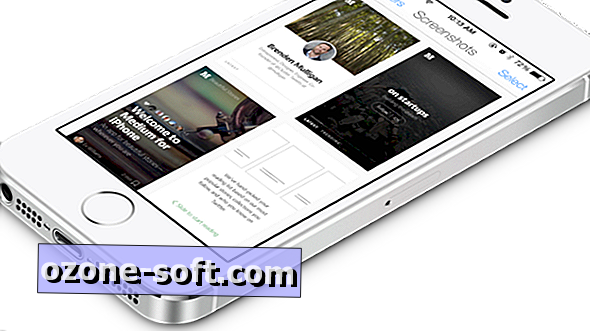



Pustite Komentar